第一步:相机接线

第二步:相机连接及IP地址配置
1.打开客户端软件SCMVS ![]()
下载地址:https://www.hikrobotics.com/cn/machinevision/service/download?module=0
2.设置IP地址。左键单击相机,可在下方看到相机IP地址,将对应的网卡配置同网段或都为自动获取即可。如需修改IP,右键相机,选择修改IP即可修改相机IP地址(相机与本地网卡需同网段)。
3.初始登录密码为:Abc1234
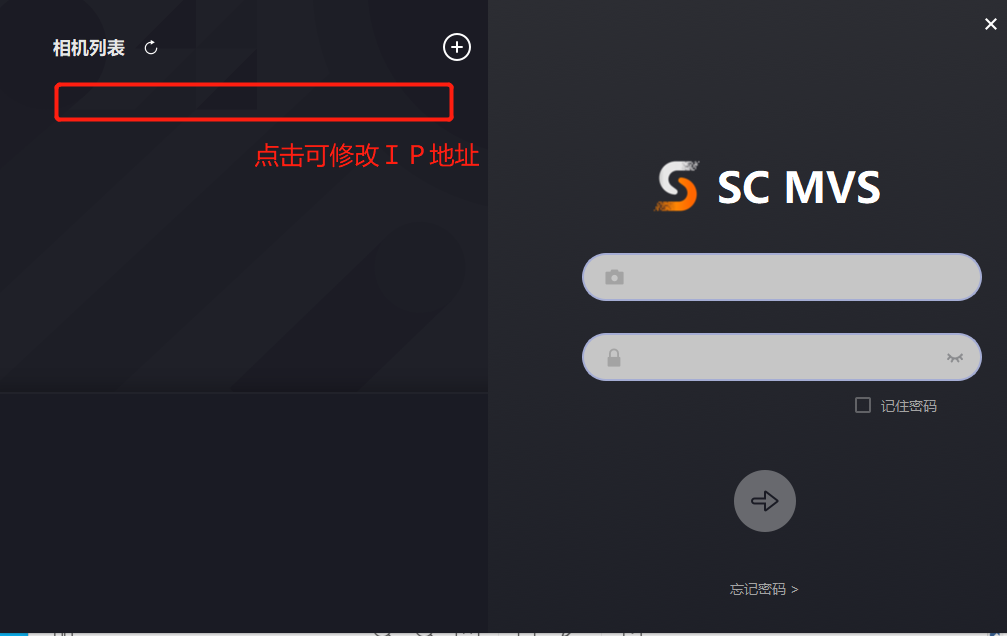
第三步:创建方案
1、找到方案管理,然后新建方案。新建方案后,可以编辑,复制,导出方案,删除方案。
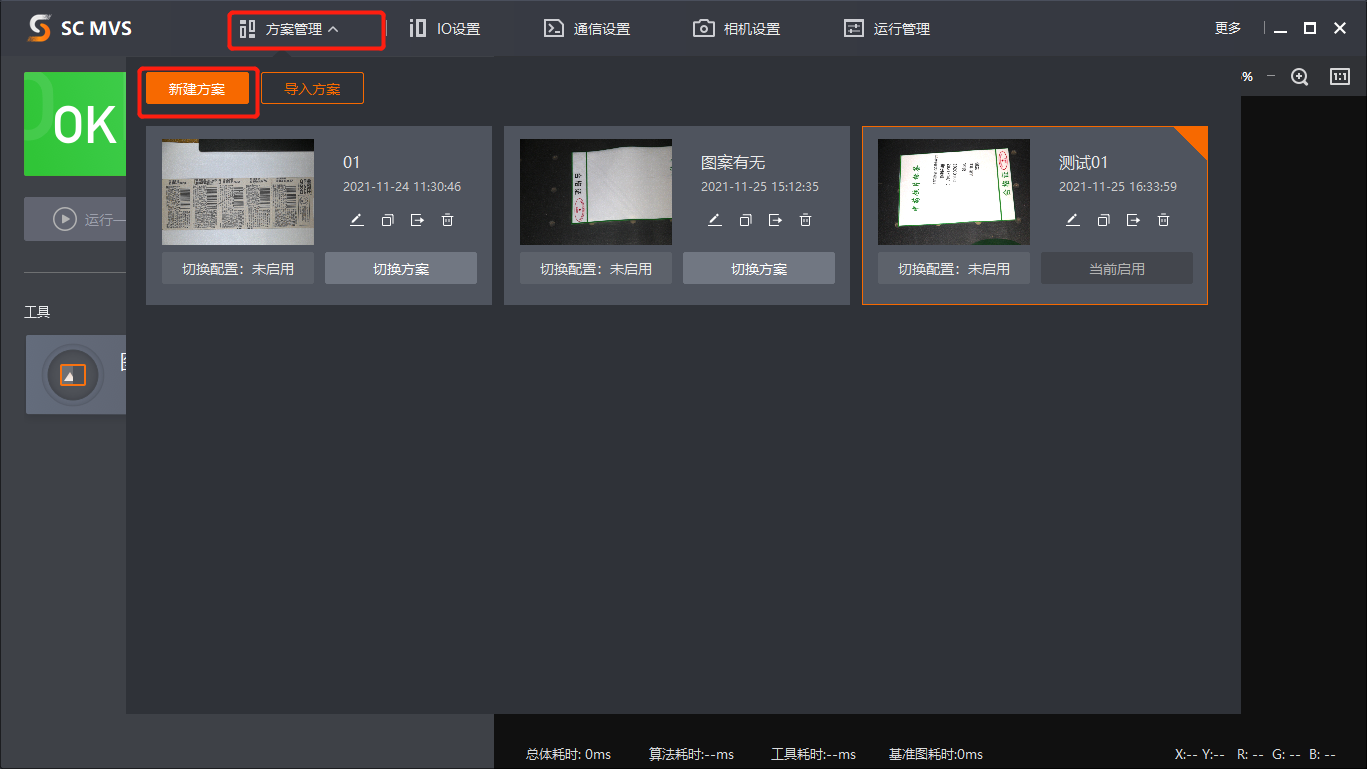
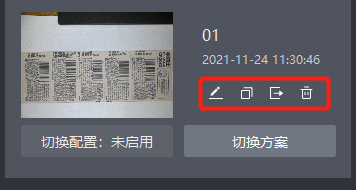
2、设置相机参数。
点击相机参数,找到触发模式,可根据您需要选择内部触发或者外部触发,若是外部IO触发,可以设置哪个IO线为触发源。这里以Line2 为触发源。

一键设置图像。调整好识别的视野,点击自动调节,让相机自己自动对焦清晰。也可以直接手动设置相机的参数。若是彩色相机,可以打开“输出灰度图”更改为黑白模式的输出。
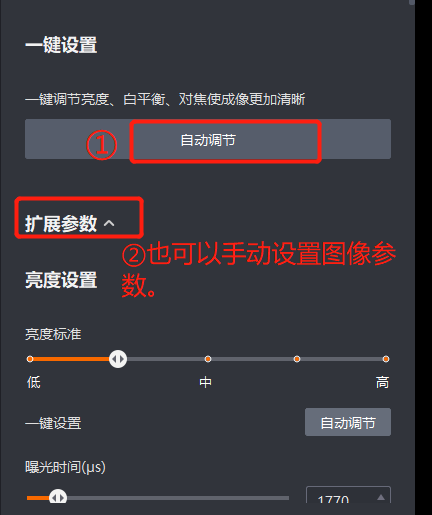
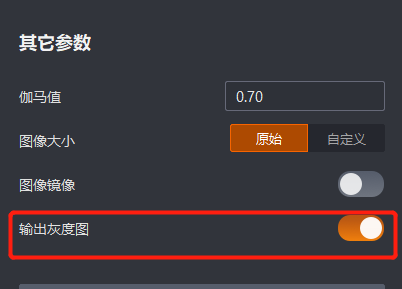
3、设置基准图。选择当前图像,打开位置修正,画出待测产品里一个明显、固定的特征,如“logo”,“固定文字”。相当于相机设置一个定点。基准图的灵敏度设置得越来越高,工具耗的时间就会长。检测速度比较快的产线上,建议为2档以下。
注意:当相机拍照视野或者被测物体(OCR喷码大小)改变时,需要重新设置基准图,再进行下一步。
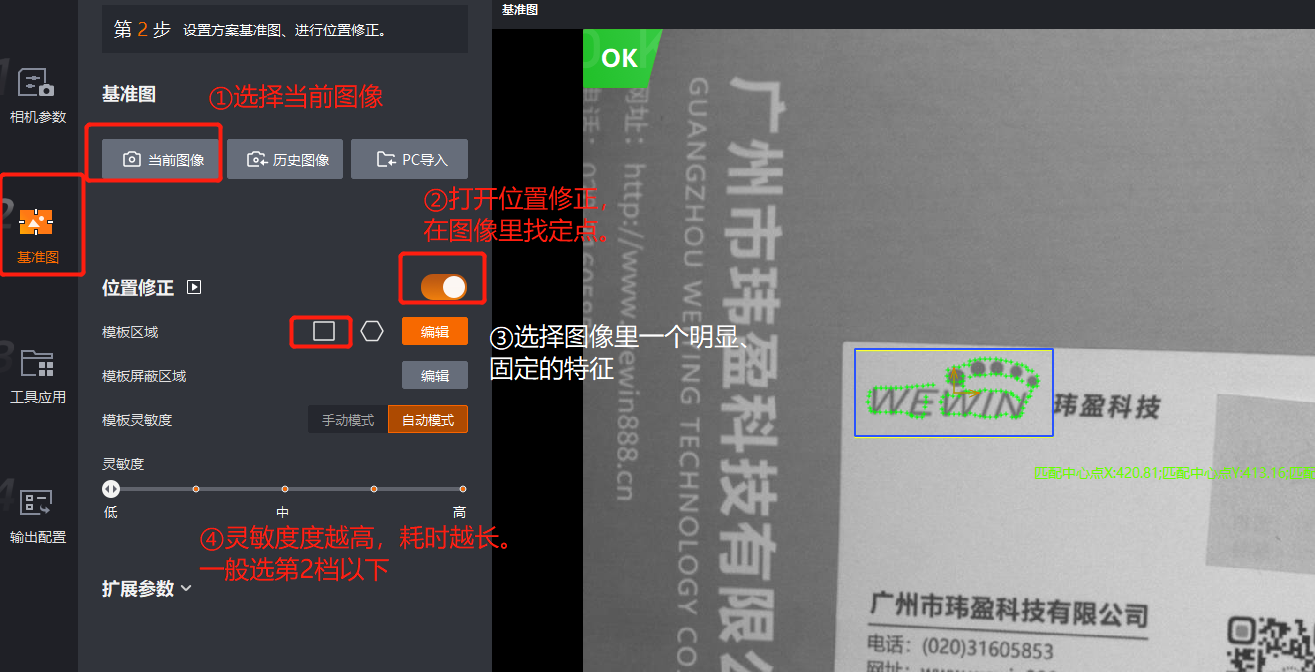
4、添加工具应用。
双击添加工具,找到需要识别的类型。这里以OCR+读码为例子。
添加OCR工具。画出识别区域,注意识别框的上下方向需要跟OCR字符一致才能识别成功。设置好结果判断的依据。注意数量如果是8个,则数量范围设置8-8.
在“扩展参数”里,可以看到有三个字符识别模型。分别为:常用模型、点阵模型、印刷体模型。根据需要设置。
设置完成后,点击“运行测试”,观察连续识别是否稳定。不稳定的话可以更改识别框和识别模型。
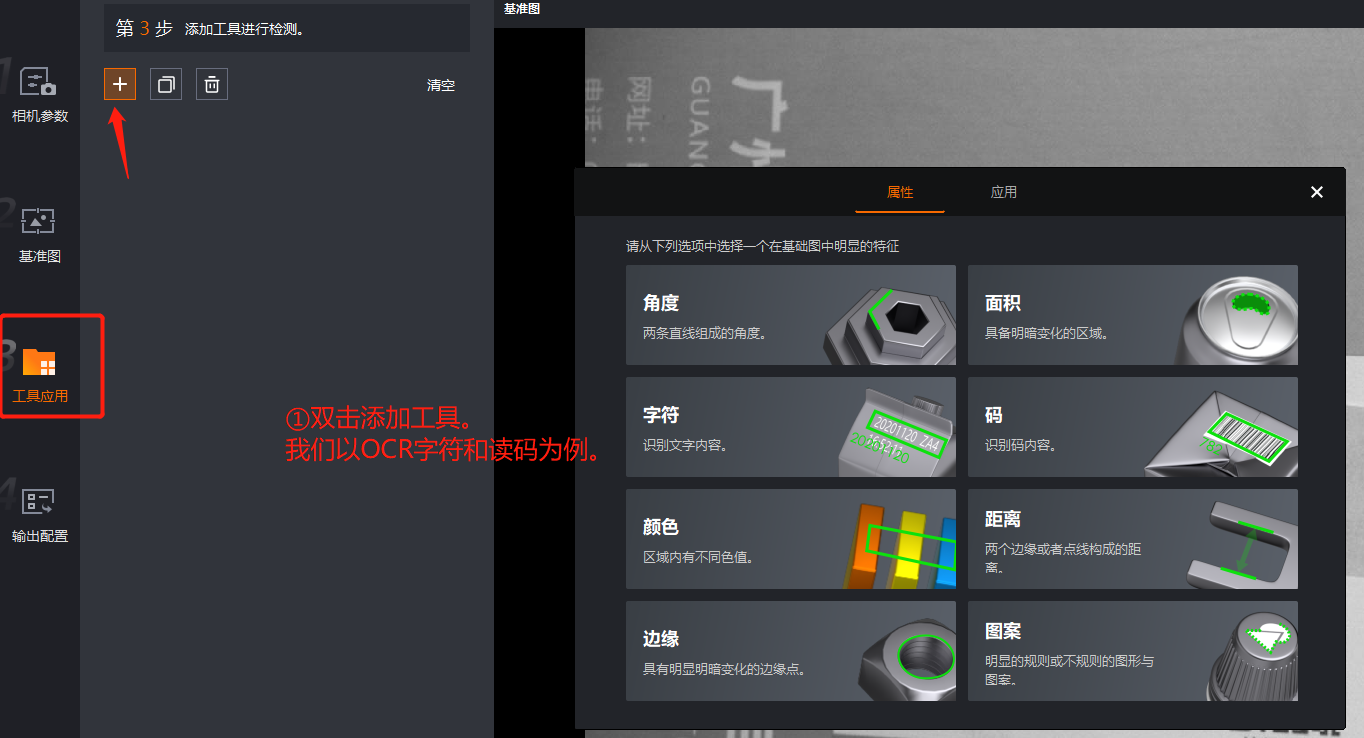
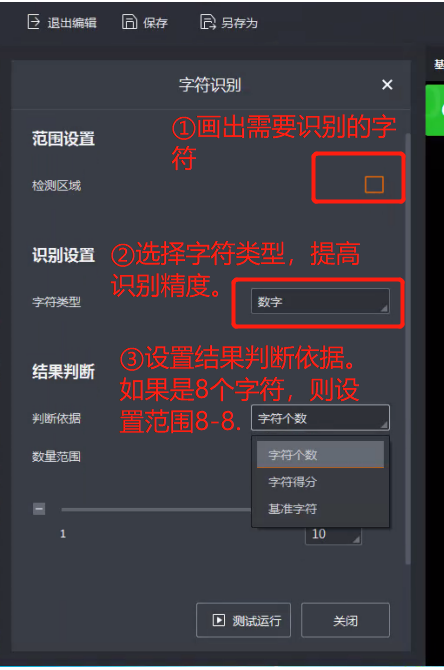
添加码识别工具。选择识别的视野范围,根据需求筛选,设置条码的类型和数量,设置二维码的类型和数量。码类和数量越多,工具算法耗时就越长。
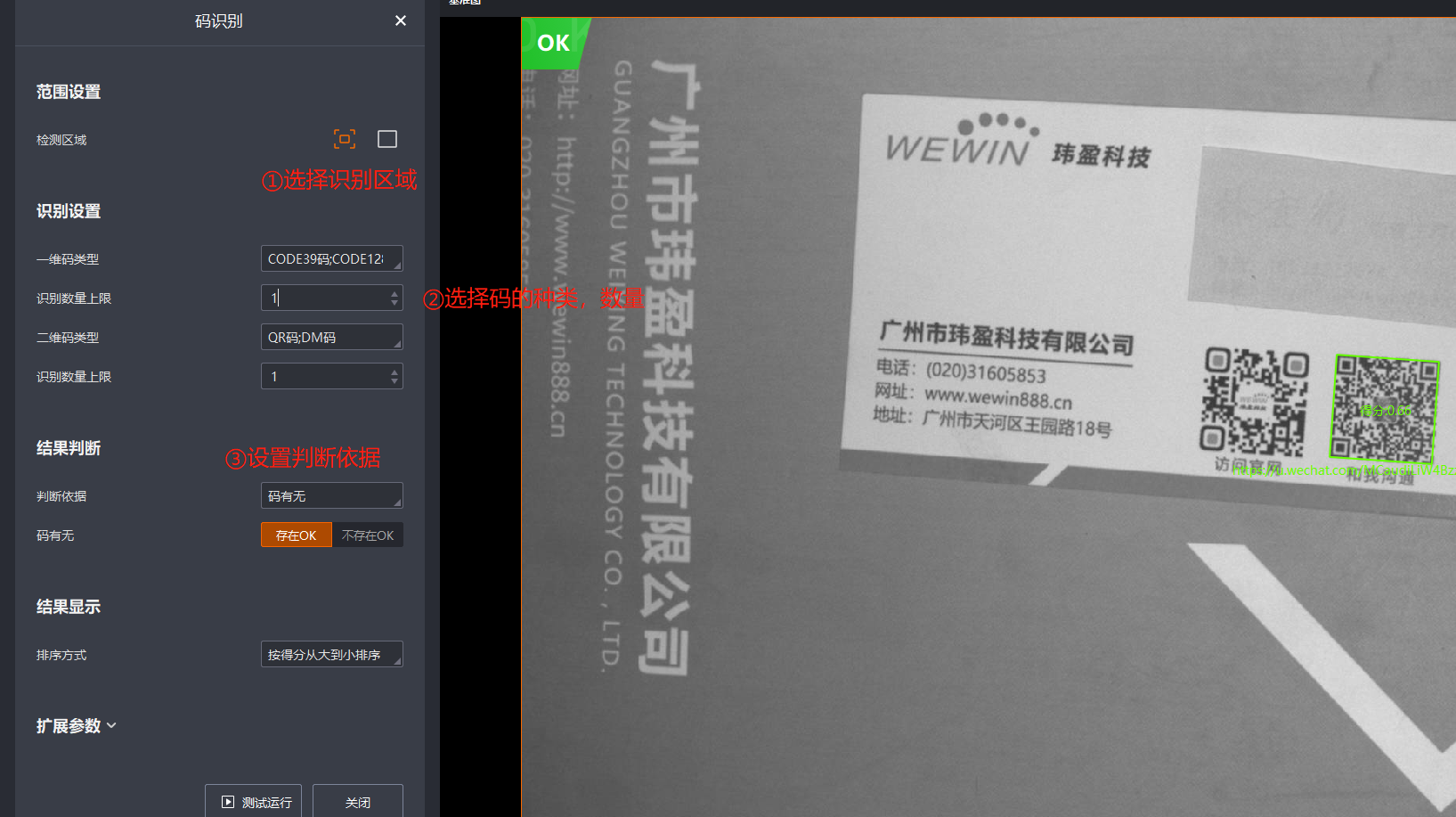
5、输出配置。
设置方案的逻辑结果,识别需要的内容输出,配置的信号输出。
如果需要把识别的内容或者模块信息通过串口,TCP输出,可以在“结果输出”里面配置。
下图配置为:输出OCR字符的内容信息。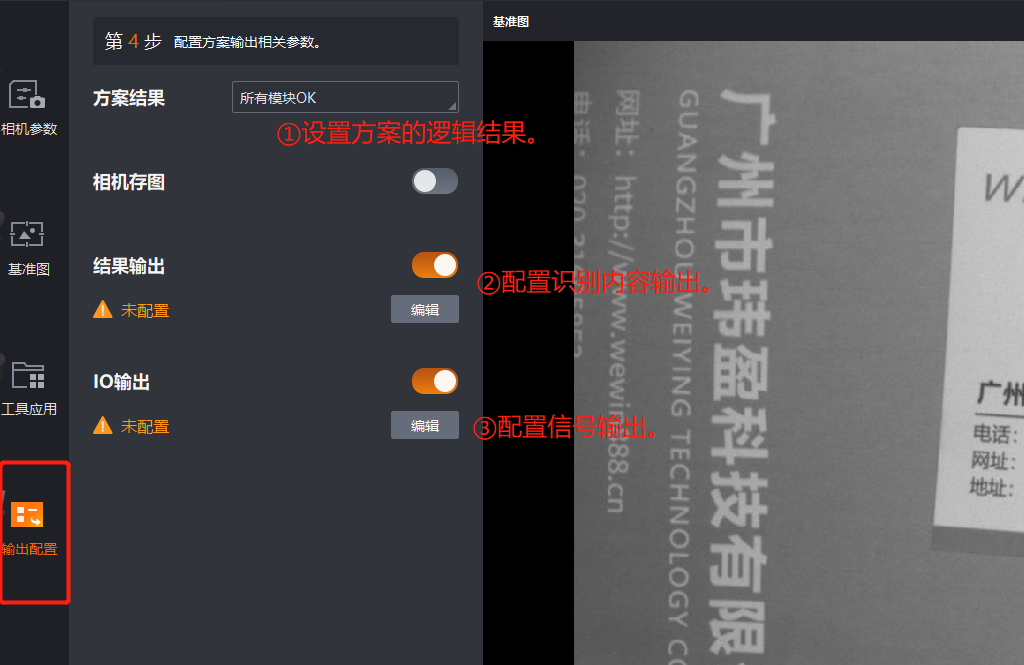
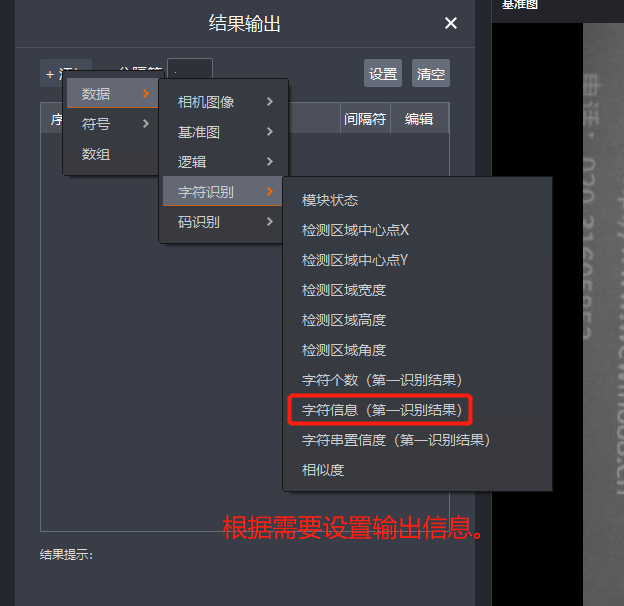
设置IO输出。
下图设置IO5、IO6信号线的输出。
设置IO5的输出为:当字符识别的模块状态结果OK时,输出的电平保持在500ms。
设置IO6的输出为:当整个方案(OCR+读码)结果的识别结果为NG时,输出的电平保持在500ms
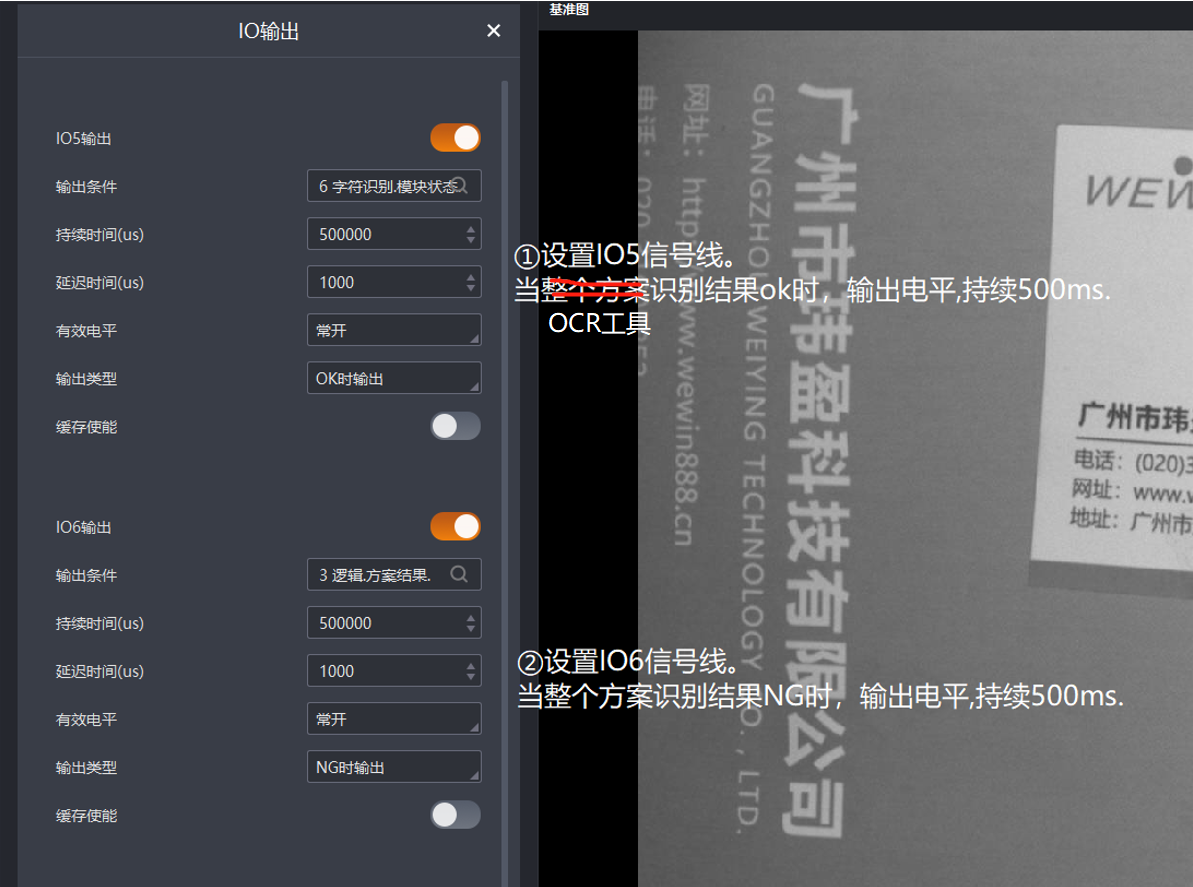
点击完成,保存方案,命名。
第四步:运行。
点击运行一次,看识别是否准确。
点击运行,此时进入连续自动运行,此方案配置的是IO触发,可以触发传感器,测试运行。
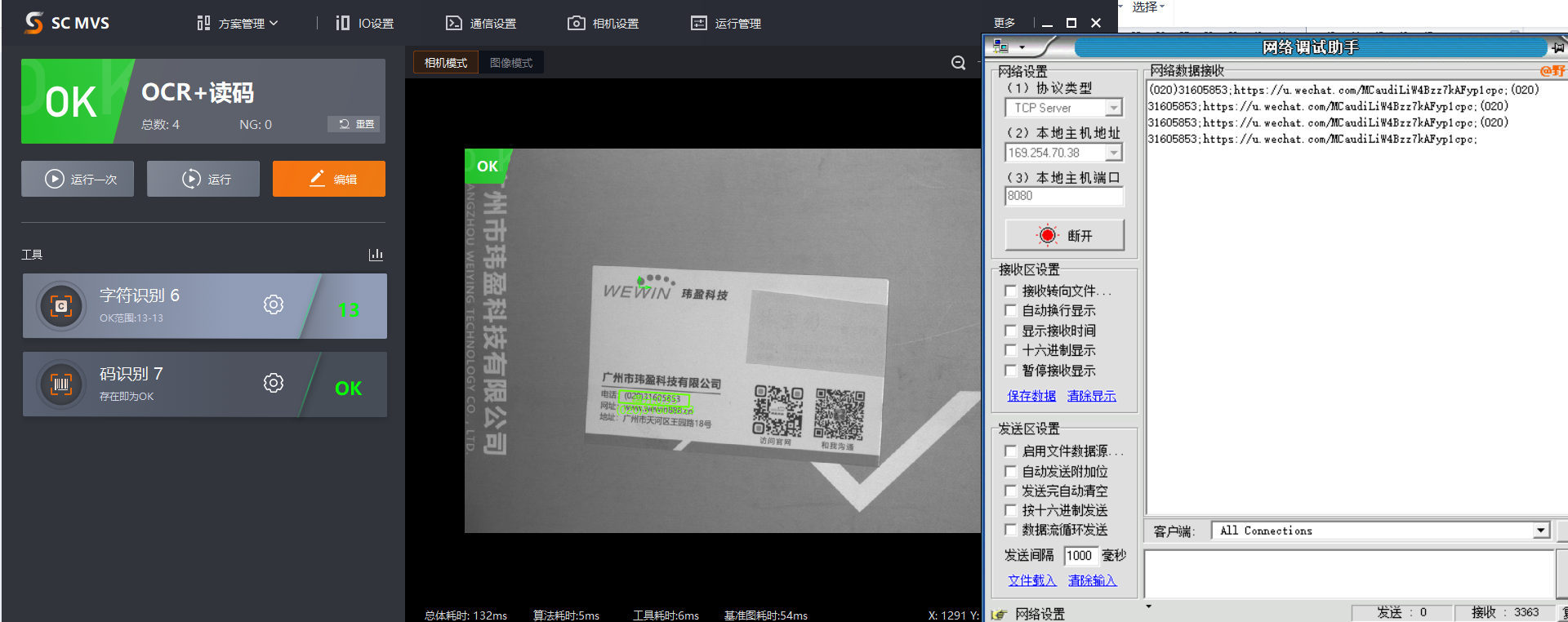
- 1
 叉车效率优化2025-11-28
叉车效率优化2025-11-28 细化梯度2025-11-26
细化梯度2025-11-26 任务编排之循环任务2025-11-05
任务编排之循环任务2025-11-05 移动机器人技术分享-25年11月2025-11-14
移动机器人技术分享-25年11月2025-11-14 【2D算法系列】基于投影分析的字符分割算法实现详解2025-11-11
【2D算法系列】基于投影分析的字符分割算法实现详解2025-11-11

.jpg)

 浙公网安备 33010802013223号
浙公网安备 33010802013223号